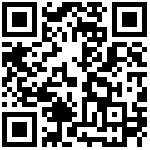背景介绍
USB转串口是常用的调试工具,可以实现计算机USB接口到通用串口之间的转换,使用USB转串口设备等于将传统的串口设备变成了即插即用的USB设备。这个文档将告诉我们如何将GDK3烧录成USB转串口,并进行测试。主要讲述了如何烧录gecdc程序到GDK3-US、烧录gem3程序到GDK3-DEV、连接两个GDK3,输出串口信息进行测试这几个过程。
需要的设备
①挥码枪 ×1
②gdk3 ×2 (对两个gdk3分别命名为GDK3-DEV,GDK3-US)
③USB-typeC数据线
④杜邦线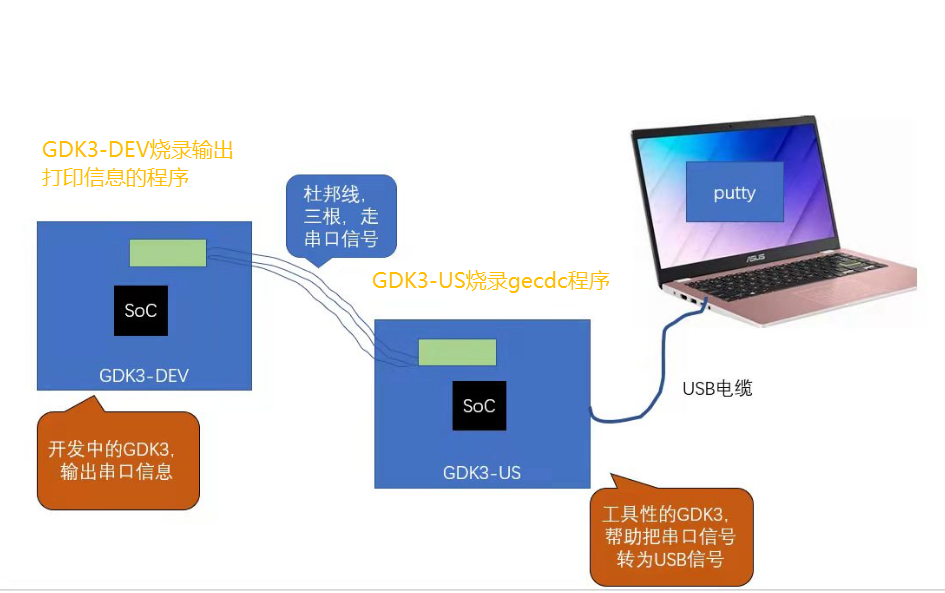
GDK3-DEV烧录可以输出打印信息的程序,输出串口信息,进行测试。
(可以烧录其它的程序进行测试,这个文档以烧录gem3程序为示例,给大家演示一下)
GDK3-US烧录gecdc文件夹下的程序,烧录成功后,此时,GDK3-US就相当于是一个USB转串口工具,可以帮助把串口信号转为USB信号。
1.GDK3-US烧录gecdc程序
①在开始菜单选择MSYS2 MSYS,双击启动MSYS2命令窗口
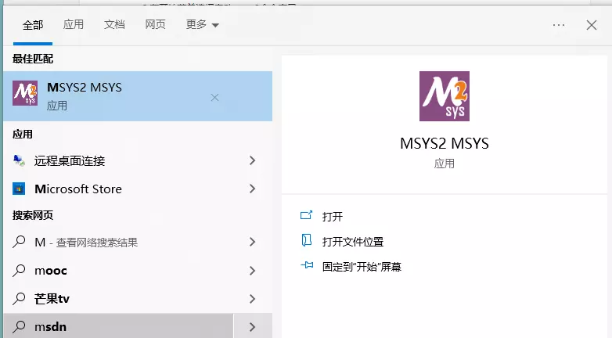
②执行命令export PATH=路径:$PATH 设置gnu arm工具链路径(下面的是一个示例,要设置您自己下载的arm工具链的路径哦)
export PATH=/d/GnuArmToolchain/bin/:$PATH
③切换到gdk3sdk的gem3所在目录(因为要编译gecdc文件中的代码,所以MSYS2 MSYS编译的文件路径要切换gecdc所在的目录哦,注意哦,依然是您下载的目录的路径哦,代码示例目录为D:\work\)
cd /d/work/gdk3sdk/src/gecdc
④执行make命令进行构建
make
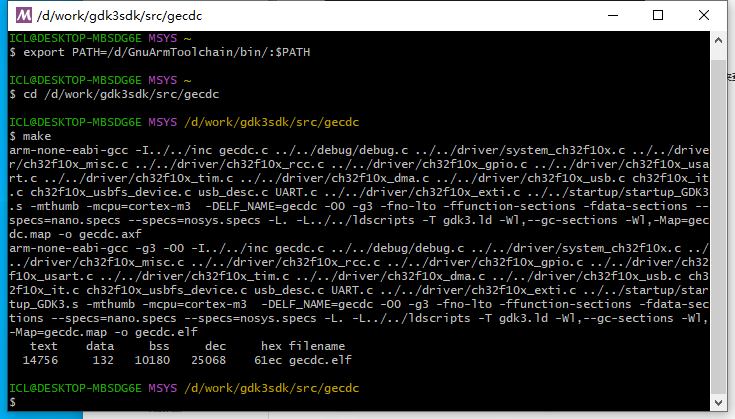
注意:我们进行gecdc程序烧录前,可以打开电脑的设备管理器,查看端口设备,可以看到USB串行设备只有COM7,也就是我们的挥码枪。
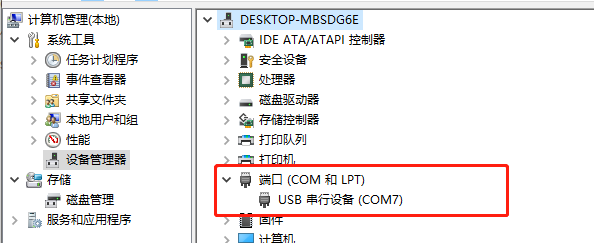
!program D:\\work\\gdk3sdk\\src\\gecdc\\gecdc.hex
烧录成功后,重新启动一下gdk3
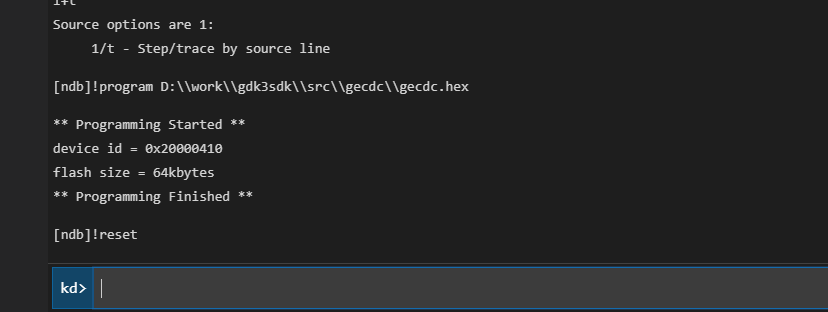
此时,我们再打开电脑的设备管理器,可以看到我们的GDK3-US已经被烧录成USB转接口了。

2.GDK3-DEV烧录gem3程序。
①在开始菜单选择MSYS2 MSYS,双击启动MSYS2命令窗口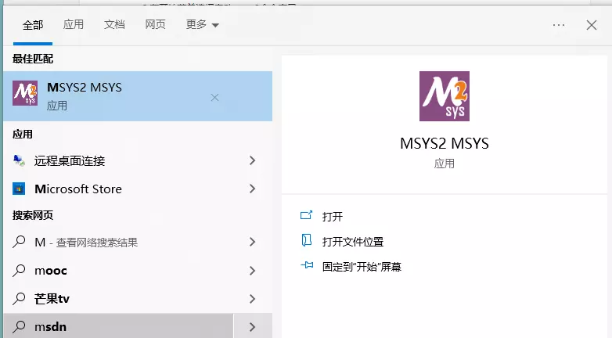
②执行命令export PATH=路径:$PATH 设置gnu arm工具链路径(下面的是一个示例,要设置您自己下载的arm工具链的路径哦)
export PATH=/d/GnuArmToolchain/bin/:$PATH
③切换到gdk3sdk的gem3所在目录(因为要编译gem3文件中的代码,所以MSYS2 MSYS编译的文件路径要切换gem3所在的目录哦,注意哦,依然是您下载的目录的路径哦,代码示例目录为D:\work\)
cd /d/gdk3sdk/src/gem3
④执行make命令进行构建
make
整个过程如下图所示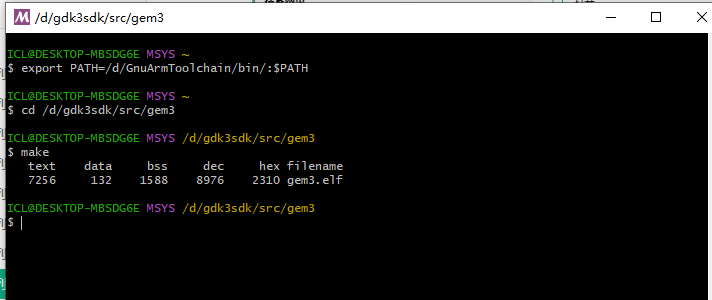
⑤打开nanocode进行烧录
!program D:\\gdk3sdk\\src\\gem3\\gem3.hex
烧录成功后,重新启动一下gdk3
!reset

3.连接两个GDK3,并进行测试。
两个gdk3的连接方式为:
GND-GND
TX-RX
RX-TX
然后将GDK3-US连接到主机上(注意GDK3-DEV的USB口先不要插到电脑上,否则串口信息打印不出来,在其他的线连接好,并打开putty软件,设置好putty,点击open之后,再将GDK3-DEV连接到电脑上)
打开PuTTy,下面是示例操作
①在Session中,选Serial,设置串行路线,即GDK3-US烧录成USB串口后的端口号。
②设置Speed为115200
③在Saved Sessions输入GDK3-US的端口号
④点击open
可看下图操作

点击open后,会出现下图的结果
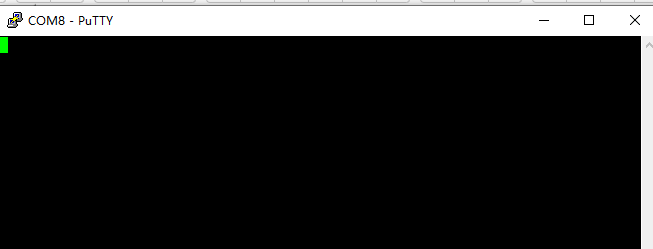
此时将GDK3-DEV的USB接口插到主机上,观察到下图的结果,测试成功!
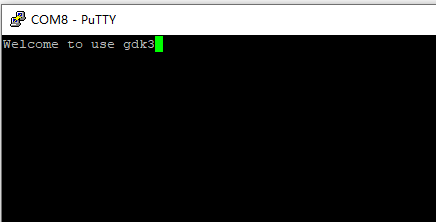
温馨小提示:如果想要修改打印信息的话,可以在gem3.c文件中进行修改
最后编辑:zuoyingying 更新时间:2024-02-02 17:39